서버 상세 설정하기
BioStar X 서버의 기본 정보, 사용자 및 장치 관리, 서버 매칭, 시스템 로그 단계, 얼굴 이미지 저장에 대한 설정을 변경할 수 있습니다.
-
런처 페이지에서 설정을 클릭하세요.
-
화면 왼쪽 사이드바에서 서버 → 서버를 클릭하세요.
-
각 섹션에서 원하는 항목을 설정하세요.
-
일반: IP 주소, 포트 번호, 세션 만료 시간, 이벤트 로그 업로드 방법, 로그 저장 기간을 설정할 수 있습니다.
-
사용자 및 장치 관리: 사용자 및 장치 관리 설정을 변경할 수 있습니다.
-
시스템 로그 단계 설정: 시스템 로그 단계 설정을 변경할 수 있습니다.
-
전문가 설정: 얼굴의 실제 이미지와 템플릿을 모두 저장하도록 하거나 실제 이미지는 저장하지 않고 템플릿만 저장하도록 설정할 수 있습니다.
-
-
설정을 저장하려면 화면 오른쪽 하단의 확인 버튼을 클릭하세요.
기본 정보 설정
일반 섹션에서는 BioStar X의 기본 정보를 확인하거나 설정할 수 있습니다.

-
BioStar X IP 주소: 서버 IP 주소를 확인할 수 있습니다.
-
로그 업로드: 이벤트 로그의 업로드 방법을 선택할 수 있습니다. 서버와 실시간 통신이 어려운 경우 수동으로 설정하세요.
-
BioStar X 포트: 서버 포트를 변경할 수 있습니다. 원하는 포트 번호를 입력하세요.
-
시스템 로그 저장 기간: 로그 저장 기간은 1~120까지 설정할 수 있습니다.
-
세션 만료 시간: 세션 만료 시간을 설정할 수 있습니다. BioStar X에 로그인한 뒤 설정한 시간 동안 조작이 없다면 자동으로 로그아웃됩니다.
사용자 및 장치 관리
사용자 및 장치 관리 섹션에서는 사용자와 장치간 동기화 및 인증 방법을 설정할 수 있습니다.
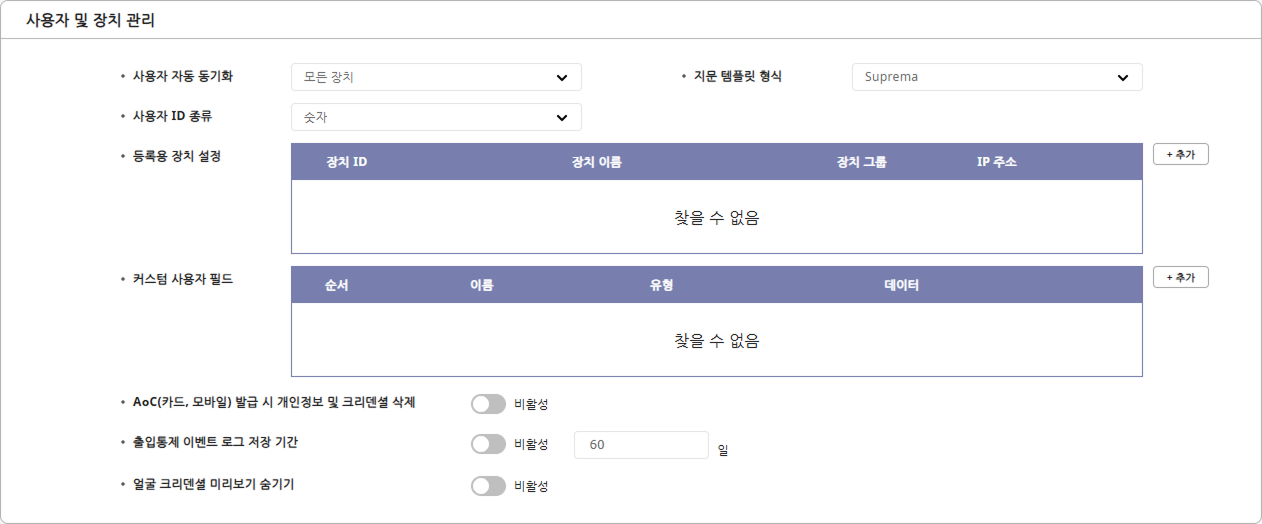
사용자 자동 동기화
사용자 자동 동기화 옵션에서는 서버와 장치 간에 사용자 정보를 동기화하는 방법을 선택할 수 있습니다.
-
모든 장치: 사용자 정보가 서버와 장치 간에 자동으로 동기화됩니다.
-
모든 장치(장치 사용자 변경 포함): 서버의 사용자 정보가 서버에 등록된 모든 장치와 동기화됩니다. 단, 장치에서 수정한 사용자 정보는 서버에 동기화되지 않으며 장치에서 추가한 사용자 정보만 서버에 동기화됩니다.
-
특정 장치(해당하는 출입 그룹에 속한 장치만 동기화): 변경 사항이 있는 출입 그룹에 속한 장치만 서버와 자동 동기화됩니다.
-
특정 장치(해당하는 출입 그룹에 속한 장치만 동기화) 옵션을 선택하면 장치에 저장된 사용자 중 출입 그룹에 속하지 않은 사용자는 서버에서 관리할 수 없습니다. 이 옵션을 사용하려면 설정 → 장치 메뉴에서 각 장치를 선택하고 데이터 삭제 후 장치 동기화를 클릭해 동기화를 진행하세요. 데이터 삭제 후 장치 동기화 기능에 대한 자세한 내용은 다음 문서를 참고하세요.
-
특정 장치(해당하는 출입 그룹에 속한 장치만 동기화) 옵션을 선택하더라도 아래와 같이 특수한 목적을 위해 지정된 출입 그룹의 경우 장치의 출입 그룹에 상관없이 동기화됩니다.
-
장치 및 엘리베이터에 설정된 이중 인증 출입 그룹
-
안티패스백 설정의 항시 통과 그룹
-
스케줄 잠금 설정의 항시 통과 그룹
-
스케줄 개방 설정의 개방 인증 출입 그룹
-
경비 설정의 경비/해제 그룹
-
-
특정 장치(해당하는 출입 그룹에 속한 장치만 동기화) 옵션을 선택하더라도 장치 관리자로 지정된 사용자는 출입 그룹에 상관없이 동기화됩니다.
지문 템플릿 형식
지문 템플릿 형식 옵션에서는 지문 템플릿 형식을 선택할 수 있습니다. 다음 항목에서 선택하세요.
-
SUPREMA: 슈프라마 지문 템플릿 형식입니다. 슈프라마 장치에서 지문을 등록할 때 사용합니다.
-
ISO: ISO 국제 지문 템플릿 형식입니다.
-
ANSI378: 미국 규격 협회(American National Standards Institute, ANSI)에서 정의한 지문 템플릿 형식입니다.
장치에 사용자 지문 템플릿이 남아 있다면 다른 형식으로 변경할 수 없습니다.
사용자 ID 종류
사용자 ID 종류 옵션에서는 사용자 아이디 종류를 숫자 또는 영숫자로 선택할 수 있습니다. BioStar X 서버에 등록된 장치 목록을 확인하고 호환되는 설정값을 선택하세요.
사용자 ID 종류를 변경할 수 있는 장치와 펌웨어 버전 보기
-
CoreStation 펌웨어 1.0.0 이상
-
FaceStation 2 펌웨어 1.0.0 이상
-
FaceLite 펌웨어 1.0.0 이상
-
BioEntry W2 펌웨어 1.1.0 이상
-
BioStation L2 펌웨어 1.2.0 이상
-
BioStation A2 펌웨어 1.3.0 이상
-
BioStation 2 펌웨어 1.4.0 이상
-
BioLite N2 펌웨어 1.0.0 이상
-
BioEntry P2 펌웨어 1.0.0 이상
-
BioEntry R2 펌웨어 1.0.0 이상
-
XPass 2 펌웨어 1.0.0 이상
-
XPass D2 펌웨어 1.0.0 이상
-
X-Station 2 펌웨어 1.0.0 이상
-
BioStation 3 펌웨어 1.0.0 이상
영숫자에서 숫자로 변경하면 BioStar X에 등록한 모든 사용자 정보를 삭제해야 합니다.
등록용 장치 설정
지문이나 얼굴, 카드를 등록할 때 자주 사용하는 장치를 등록용 장치 설정 옵션에 추가해 편리하게 사용할 수 있습니다.
-
장치를 추가하려면 + 추가 버튼을 클릭하세요.
-
등록용 장치 설정 창이 나타나면 목록에서 원하는 장치의 체크박스를 클릭하세요.
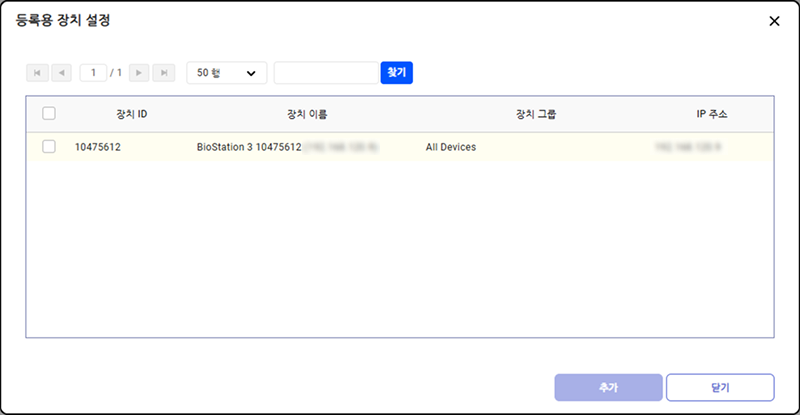
-
선택한 장치를 추가하려면 추가 버튼을 클릭하세요.
-
추가한 장치 설정을 저장하려면 화면 오른쪽 하단의 확인 버튼을 클릭하세요.
-
등록한 장치가 너무 많아 목록에서 찾기 어렵다면 검색 입력 필드에 키워드를 입력해 장치를 검색하세요. 장치 아이디, 장치 이름, 장치 그룹, IP 주소를 입력할 수 있습니다.
-
사용자 정보를 등록할 때 지문 또는 얼굴, 카드 크리덴셜 등록에 대한 자세한 내용은 다음 문서를 참고하세요.
커스텀 사용자 필드
커스텀 사용자 필드 옵션에서는 사용자의 부가 정보를 입력할 필드를 추가할 수 있습니다. 추가된 필드는 사용자 정보 화면에 표시됩니다.
-
커스텀 사용자 필드를 추가하려면 + 추가 버튼을 클릭하세요.
-
커스텀 사용자 필드의 이름을 입력하고 유형에서 원하는 항목을 선택하세요.

-
숫자 입력 상자: 0부터 4294962795까지 입력할 수 있으며, 문자를 입력할 수 없습니다.
-
문자 입력 상자: 최대 32자의 숫자 및 문자를 입력할 수 있습니다.
-
선택 상자: 최대 20개 세부 항목을 32자로 추가할 수 있으며, 각 항목은 세미 콜론(;) 기호로 구분합니다. (예, 선택1;선택2;선택3)
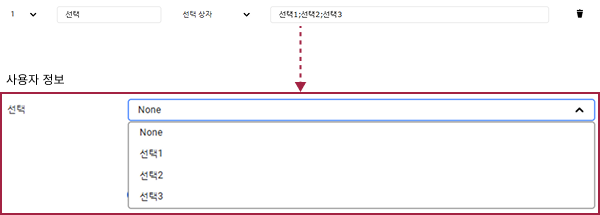
-
파일 업로드: 파일 업로드를 위한 필드를 추가할 수 있습니다.
-
최대 파일 크기는 1MB입니다.
-
파일명은 최소 1자에서 최대 120자까지 가능합니다.
-
파일명 제약사항: 파일명은 영숫자, 밑줄(
_), 하이픈(-)을 사용하고, 확장자를 구분할 때는 점(.)을 사용합니다.
-
-
-
추가한 커스텀 사용자 필드를 저장하려면 화면 오른쪽 하단의 확인 버튼을 클릭하세요.
AoC 카드 설정
사용자의 크리덴셜을 카드에 저장하는 AoC(Access on Card)를 발급할 때 BioStar X 서버에서 개인 정보와 크리덴셜 정보를 삭제하려면 AoC(카드, 모바일) 발급 시 개인정보 및 크리덴셜 삭제 옵션을 활성화하세요.
NFC 모바일 카드를 지원하는 장치와 펌웨어 버전 보기
-
모바일 장치 OS: Android 5.0 Lollipop 이상, Android 10 이하
-
BioStar X Mobile 1.0.0 이상
-
BioStation 2: BS2-OMPW, BS2-OIPW 펌웨어 1.4 이상, 1.8 이하
-
BioStation A2: BSA2-OMPW, BSA2-OIPW 펌웨어 1.3 이상, 1.7.1 이하
-
BioStation L2: BSL2-OM 펌웨어 1.2 이상
-
BioEntry W2: BEW2-OAP, BEW2-ODP 펌웨어 1.1 이상, 1.5 이하
-
FaceStation 2: FS2-D, FS2-AWB 펌웨어 1.3.1 이하
-
BioLite N2: BLN2-ODB, BLN2-OAB, BLN2-PAB 펌웨어 1.2 이하
-
XPass D2: XPD2-MDB, XPD2-GDB, XPD2-GKDB 펌웨어 1.3 이하
-
FaceLite: FL-DB 펌웨어 1.1 이하
-
XPass 2: XP2-MDPB, XP2-GDPB, XP2-GKDPB, XP2-MAPB 펌웨어 1.0 이상
-
BioEntry P2: BEP2-OD, BEP2-OA 펌웨어 1.0 이상
-
BioEntry R2: BER2-OD 펌웨어 1.1.0 이상
BLE 모바일 카드를 지원하는 장치와 펌웨어 버전 보기
-
모바일 장치 OS: Android 5.0 Lollipop 이상, Android 10 이하 / iOS 9.0 이상
-
BioStar X Mobile 1.0.0 이상
-
FaceStation 2: FS2-AWB 펌웨어 1.3.1 이하
-
BioLite N2: BLN2-ODB, BLN2-OAB, BLN2-PAB 펌웨어 1.2 이하
-
XPass D2: XPD2-MDB, XPD2-GDB, XPD2-GKDB 펌웨어 1.3 이하
-
FaceLite: FL-DB 펌웨어 1.1 이하
-
XPass 2: XP2-MDPB, XP2-GDPB, XP2-GKDPB, XP2-MAPB 펌웨어 1.0 이상
- 모바일 카드와 모바일 출입 카드는 동시에 사용할 수 없습니다.
기타
-
출입통제 이벤트 로그 저장 기간: 출입통제 이벤트 로그를 저장할 기간을 설정하세요.
-
얼굴 크리덴셜 미리보기 숨기기: 사용자의 개인 정보 보호를 위해 얼굴 크리덴셜을 등록할 때 미리 보기 이미지를 숨길 수 있습니다. 이 옵션을 활성화하면 사용자의 얼굴 크리덴셜을 등록할 때 미리 보기 화면이 제공되지 않습니다.
서버 매칭 설정하기
서버 매칭 섹션에서는 사용자 정보를 장치에서 인증하지 않고 BioStar X에서 인증할 수 있는 서버 매칭 기능을 설정할 수 있습니다.
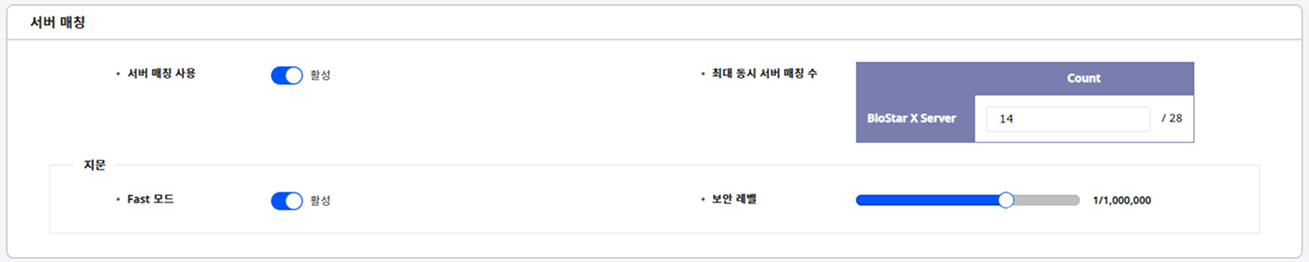
-
서버 매칭 사용: 서버 매칭 사용 여부를 설정할 수 있습니다.
-
최대 동시 서버 매칭 수: 한 번에 매칭할 수 있는 최대 서버 매칭 수를 설정할 수 있습니다.
이 옵션은 BioStar X를 설치한 서버 PC의 CPU 성능에 따라 달라질 수 있습니다.
-
지문
-
Fast 모드: 지문 매칭 속도를 조절할 수 있습니다.
-
보안 레벨: 지문에 대한 서버 매칭 보안 레벨을 설정할 수 있습니다. 보안 등급이 높을 수록 본인 거부율(FRR)이 증가합니다.
-
-
IR 페이스
- 보안 레벨: IR 페이스에 대한 서버 매칭 보안 레벨을 설정할 수 있습니다. 보안 등급이 높을 수록 본인 거부율(FRR)이 증가합니다.
서버 매칭은 어드밴스(Advanced) 이상의 라이선스에서 기능 추가 옵션(Feature Add-ons)을 활성화했을 때 사용할 수 있습니다. 라이선스 정책에 대한 자세한 내용은 다음 문서를 참고하세요.
시스템 로그 단계 설정
시스템 로그 단계 설정 섹션에서는 데이터베이스에 저장되는 시스템 로그의 레벨을 설정할 수 있습니다.

시스템 로그는 미리 지정된 카테고리에 따라 관리하며 로그의 레벨은 추적, 디버그, 정보, 경고, 에러로 구분합니다. 상위 레벨은 하위 레벨의 로그를 모두 포함합니다. 예를 들어, 시스템 로그 단계를 추적으로 선택하면, 하위 레벨인 디버그, 정보, 경고, 에러 로그를 모두 포함하여 저장합니다.
얼굴 이미지 저장하기
얼굴을 크리덴셜로 등록할 때 실제 이미지와 템플릿을 모두 저장하도록 하거나, 실제 이미지는 저장하지 않고 템플릿만 저장하도록 설정할 수 있습니다.
사용하기 전에
전문가 설정 보기 옵션을 활성화하기 전에 서버 메뉴 내에서 변경한 사항이 있다면 먼저 변경 내용을 저장해야 합니다. 화면 오른쪽 하단의 확인 버튼을 클릭하세요.
-
전문가 설정 섹션에서 전문가 설정 보기 옵션을 사용으로 설정하세요.

-
전문가 설정 버튼을 클릭하세요.
-
전문가 설정 화면으로 진입하면 얼굴 이미지 저장하기 옵션을 설정하세요.
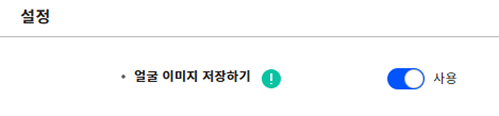
-
사용: 기본값입니다. 얼굴 크리덴셜의 실제 이미지와 템플릿을 모두 저장합니다.
-
사용 안 함: 얼굴 크리덴셜의 실제 이미지는 저장하지 않고 템플릿만 저장합니다. 이 옵션을 선택하면 나타나는 경고 팝업을 주의 깊게 읽어본 다음 설정하세요.
-
-
설정을 저장하려면 확인을 클릭하세요.
얼굴 이미지 저장하기 옵션 비활성화 시 주의 사항
-
이 기능을 비활성화할 경우 저장된 얼굴 이미지가 모두 삭제되며, 앞으로 등록되는 얼굴 이미지도 이미지를 제외한 템플릿만을 저장합니다.
-
등록된 얼굴 이미지가 두 가지 타입의 템플릿을 가지고 있지 않은 경우 이 기능을 비활성화할 수 없습니다. 얼굴 마이그레이션 기능에 대한 자세한 내용은 다음 문서를 참고하세요.
-
이 기능을 비활성화한 후 데이터 파일 가져오기 시 유효하지 않은 얼굴 이미지 템플릿이 포함되어 있는 경우 데이터 파일을 가져올 수 없습니다. 문제를 해결하려면 이 기능을 일시적으로 활성화한 후 데이터 파일을 가져오세요.